
An und ab genötigen Sie für eine Präsentation ein neues Folienlayout. Unter Outlook 2007/10/13 ist das recht einfach:
- Wechseln Sie zur Masteransicht , indem Sie…
- bei gedrückter
 -Taste auf das Symbol Normal
-Taste auf das Symbol Normal  auf der PowerPoint-Statusleiste, oder
auf der PowerPoint-Statusleiste, oder
- im Menüband Register Ansicht in der Gruppe Masteransichten auf Folienmaster klicken.
- Im Menüband Register Folienmaster klicken Sie jetzt auf Layout einfügen.
PowerPoint fügt eine Kopie des "Nur Titel" Layouts mit dem Namen "Benutzerdefiniertes Layout" ein.
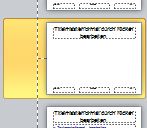 Das neue Layout wird in der Navigationsleiste (links) angezeigt. Führen Sie einen Rechtsklick darauf aus, wählen Sie im Kontextmenü Layout umbenennen, vergeben Sie einen passenden Namen und klicken Sie auf Umbenennen.
Das neue Layout wird in der Navigationsleiste (links) angezeigt. Führen Sie einen Rechtsklick darauf aus, wählen Sie im Kontextmenü Layout umbenennen, vergeben Sie einen passenden Namen und klicken Sie auf Umbenennen.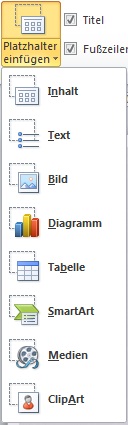
- Zum einfügen eines neuen Platzhalter-Objekts klicken Sie auf die Dropdownliste Platzhalter einfügen und wählen die gewünschte Kategorie aus.
- Anschließend ziehen Sie den Platzhalter bei gedrückter linker Maustaste auf der Folie auf.
- Nehmen Sie das Objekt am Rahmen und ziehen Sie es an die richtige Position (Genaues Positionieren ermöglicht die Kombination
 + Richtungstaste).
+ Richtungstaste).
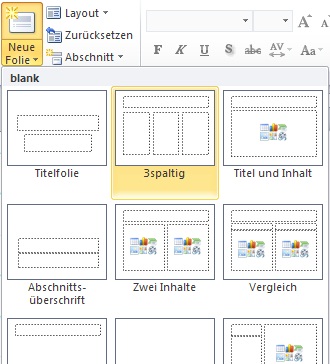
- Mit den Anfasserpunkten bringen Sie den Platzhalter in die gewünschte Größe (Genaue Größeneinstellung mit
 +
+  +
+  ,
,  ,
,  ,
,  ).
).
- Wiederholen Sie die Schritte 4 bis 7 für weitere benötigte Platzhalter.
- Mit Klick auf das Symbol Normal
 auf der PowerPoint-Statusleiste oder Menüband Ansicht - Normal wechseln Sie wieder zur Normalansicht.
auf der PowerPoint-Statusleiste oder Menüband Ansicht - Normal wechseln Sie wieder zur Normalansicht.
Wenn Sie jetzt auf die Schaltfläche Neue Folie des Start-Registers gehen, finden Sie das neue Layout in der Auswahlliste.
Tipp getestet unter PowerPoint 2007, 2010, 2013

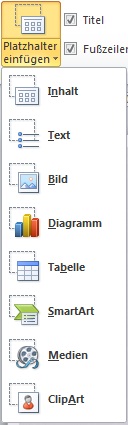
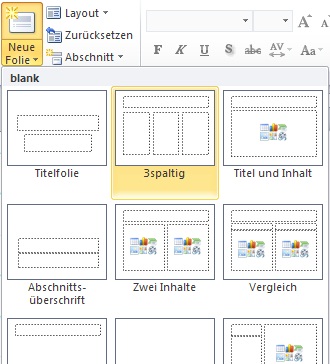





 -Taste auf das Symbol Normal
-Taste auf das Symbol Normal  auf der PowerPoint-Statusleiste, oder
auf der PowerPoint-Statusleiste, oder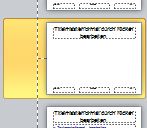 Das neue Layout wird in der Navigationsleiste (links) angezeigt. Führen Sie einen Rechtsklick darauf aus, wählen Sie im Kontextmenü Layout umbenennen, vergeben Sie einen passenden Namen und klicken Sie auf Umbenennen.
Das neue Layout wird in der Navigationsleiste (links) angezeigt. Führen Sie einen Rechtsklick darauf aus, wählen Sie im Kontextmenü Layout umbenennen, vergeben Sie einen passenden Namen und klicken Sie auf Umbenennen. + Richtungstaste).
+ Richtungstaste). ,
,  ,
,  ,
,  ).
).